아이폰 누끼따기 붙여넣기 단축어 활용 방법
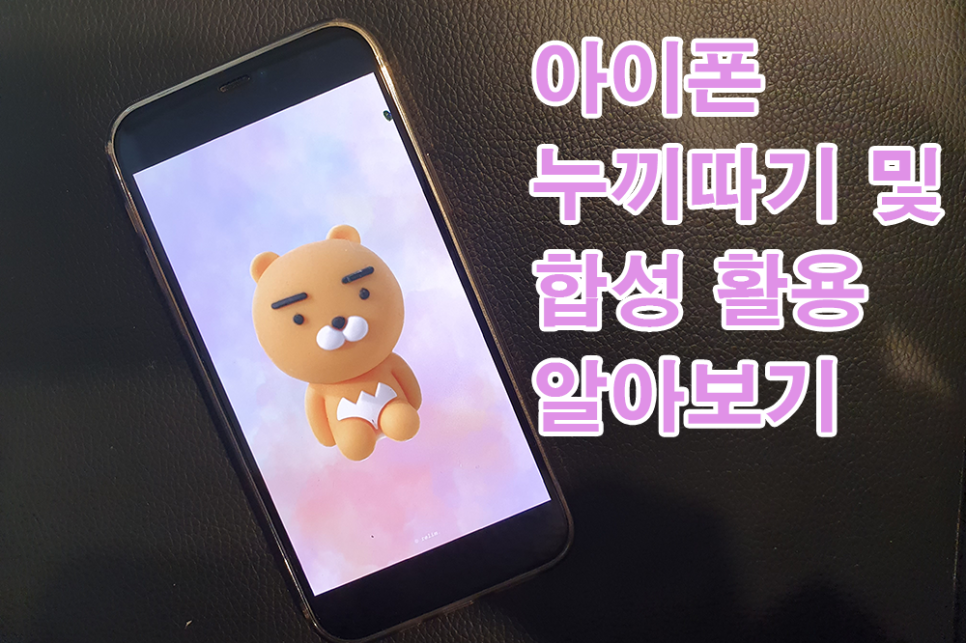
안녕하세요 여러분 마녀입니다.
오늘은 아이폰 사용자들에게
유용한 정보를 들고 왔는데요.
과거에는 어플을 이용해야지만 가능했던 기능이
IOS 업데이트 이후 기본 기능으로 탑재가 되었습니다.
바로 사진 속 사물이나 형태를 도려내어
파일로 저장하는 누끼따기인데요.
오늘은 아이폰 누끼따기, 붙여넣기, 합성 등
다양한 활용 방법을 알아보도록 하겠습니다.

아이폰 누끼 따기
애플 IOS 16 이상 버전의 아이폰은
별도의 누끼따기 어플없이 바로 진행 가능합니다.
방법은 어렵지 않으니 천천히 시도해 보세요.
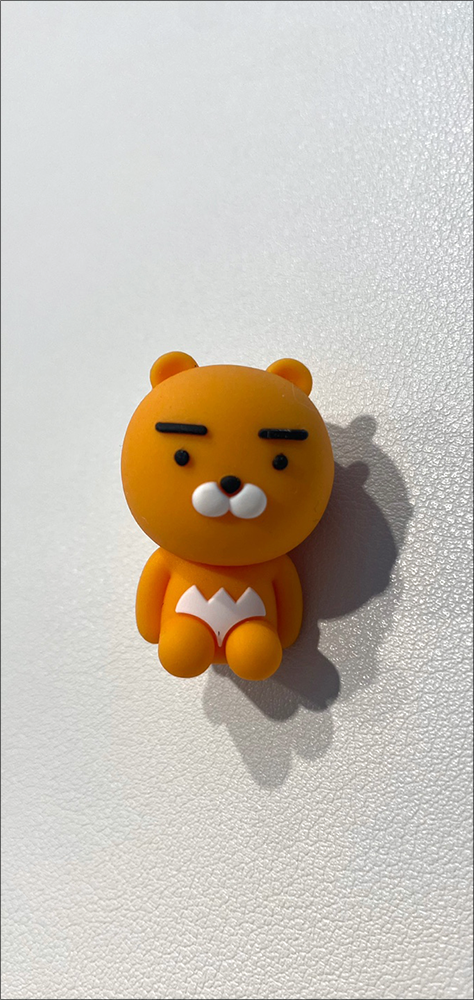
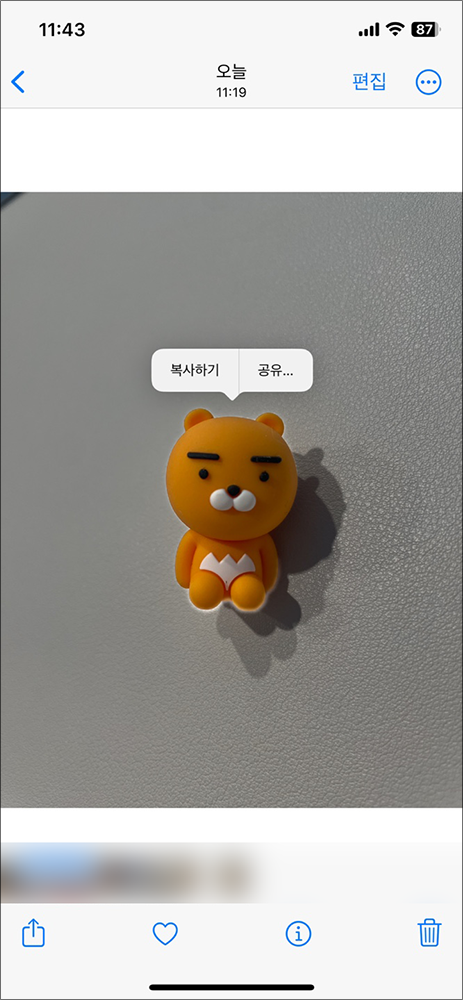
우선 갤러리에서 진행 원하는 이미지를 확인합니다.
사진 편집을 누를 필요 없이 바로 대상을
손가락으로 2초에서 3초 정도 터치해 주세요.
그럼 AI가 대상을 인식해서 해당 부분만 자동으로
누끼 형태로 만들어주는 것을 확인할 수 있습니다.
아이폰 누끼따기 단계는 여기서 끝이 아닙니다.
화면을 터치한 상태로 있었던 손가락을 떼어내면
복사하기, 공유하기, 등의 메뉴가 확인되는데요.
공유하기를 클릭해 주세요.
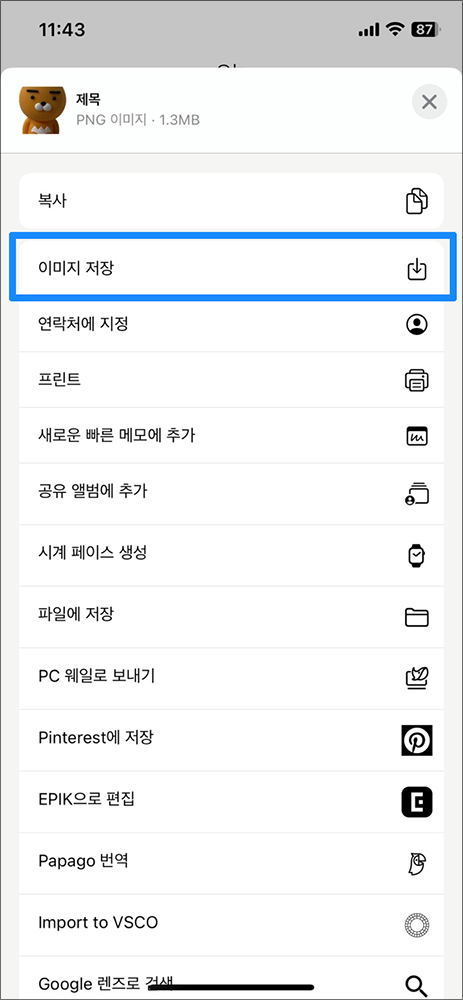
그럼 위와 같이 다양한 메뉴가 확인됩니다.
이곳에서 이미지 저장 버튼을 눌러주시면
우리가 흔히 알고 있는 PNG 파일로 저장이 되는데요.
지인 또는 가족에게 전달하거나 다른 사진에
합성하여 배경화면으로 사용 등 다양하게
아이폰 누끼 활용이 가능합니다.

아이폰 누끼따기 합성
아이폰 누끼 붙여넣기
즉, 합성은 바로 진행할 수가 없습니다.
어떤 기능을 자동화 설정 후 이용 가능한데요.
그 방법을 바로 확인해 보겠습니다.
단축어 설정 STEP ①

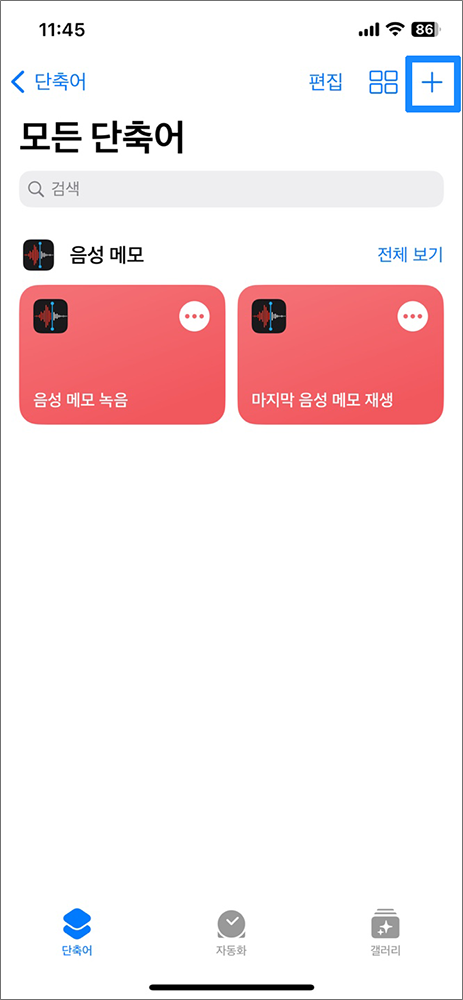
아이폰에 기본적으로 설치되어 있는
단축어를 실행해 주세요.
그 후 오른쪽 상단의 기본 단축어
추가 버튼을 클릭합니다.
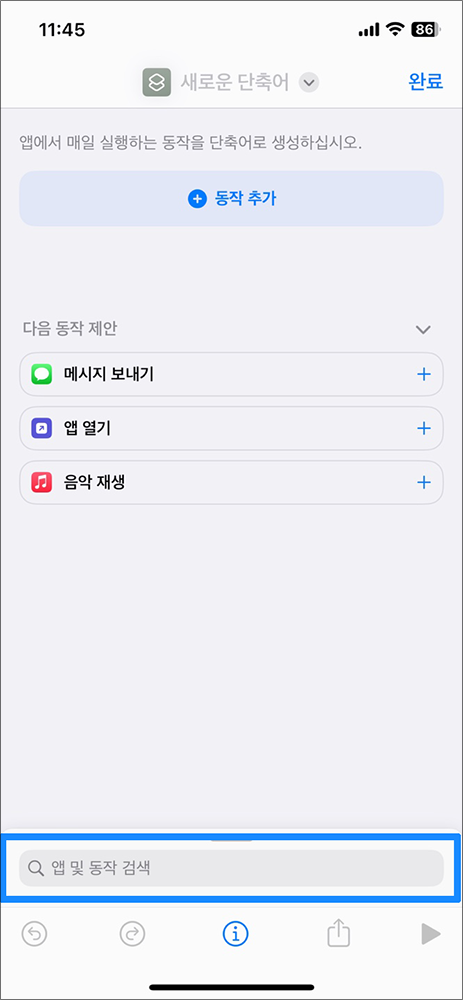
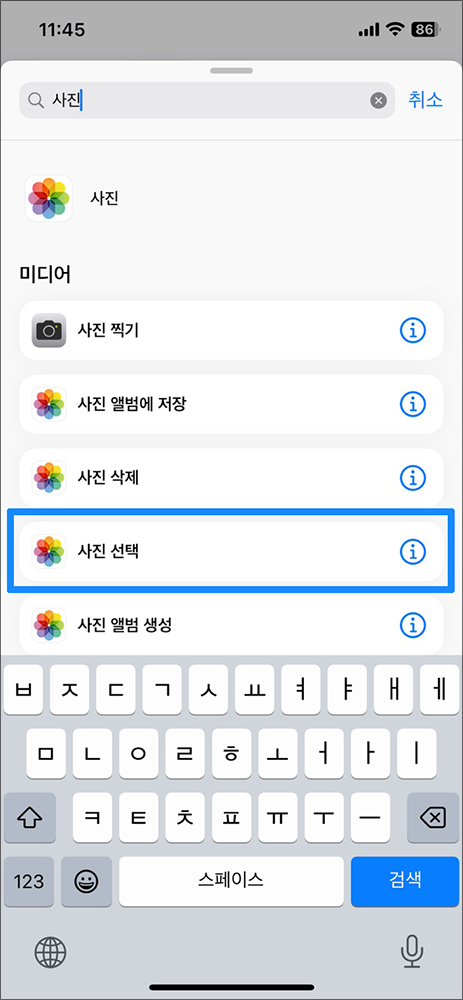
하단의 검색창에서 사진을 입력하여
사진 선택 항목을 눌러주세요.

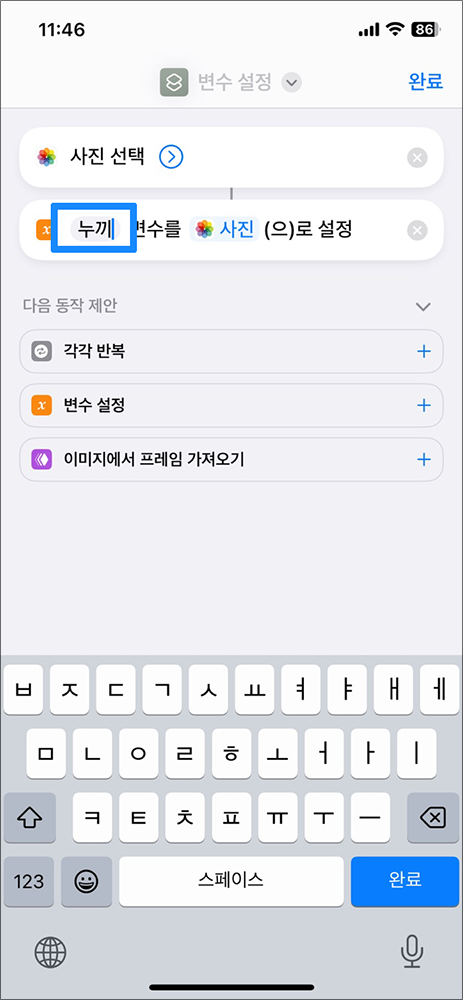
그럼 다음 화면에서 여러 메뉴가 나오는데요.
이곳에서 변수 설정을 클릭하여
표시된 부분에 누끼를 입력해 주면 됩니다.
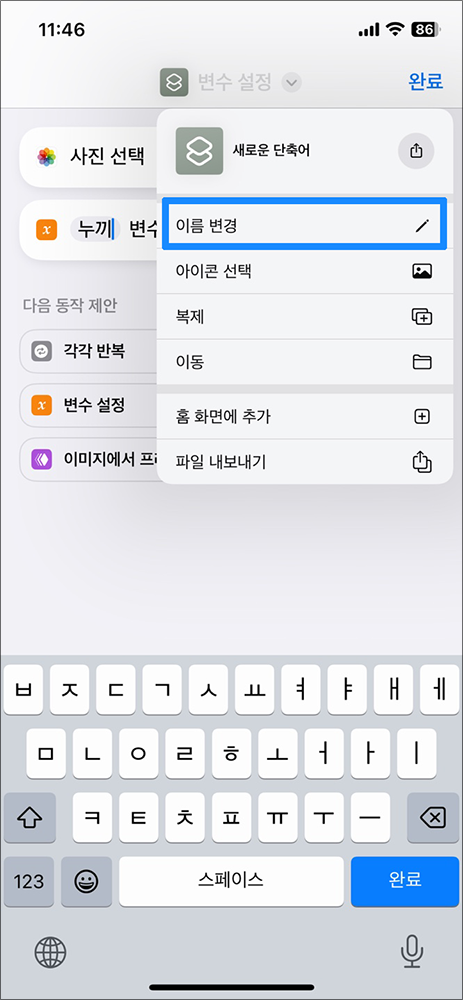
그 후 상단의 변수 설정을 클릭해 이름 변경을 해주세요.
단축어 설정 STEP ②
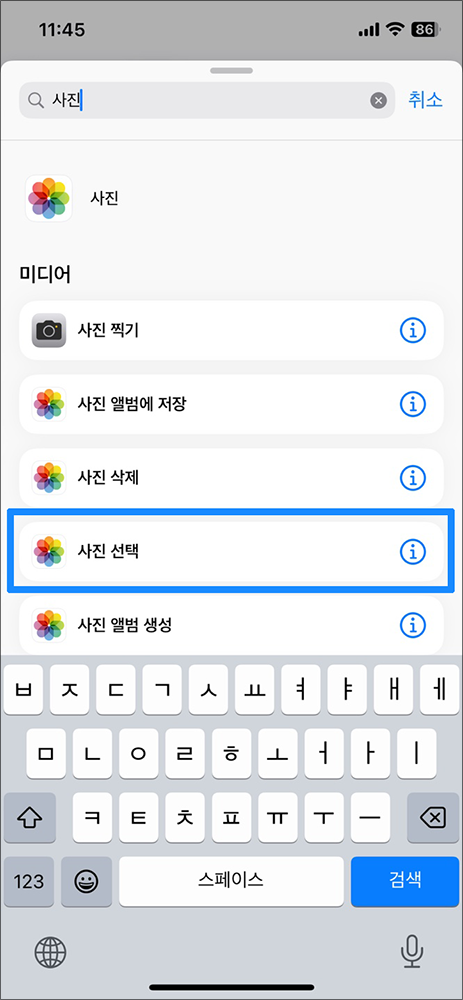
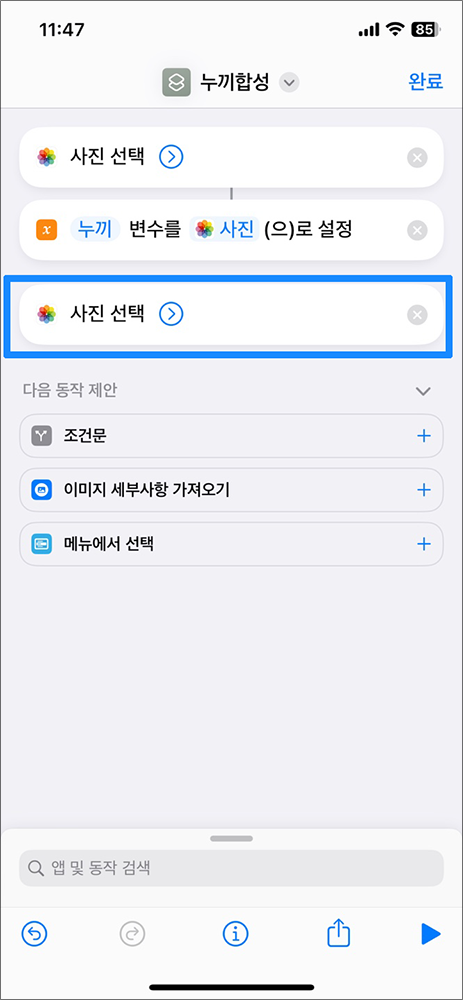
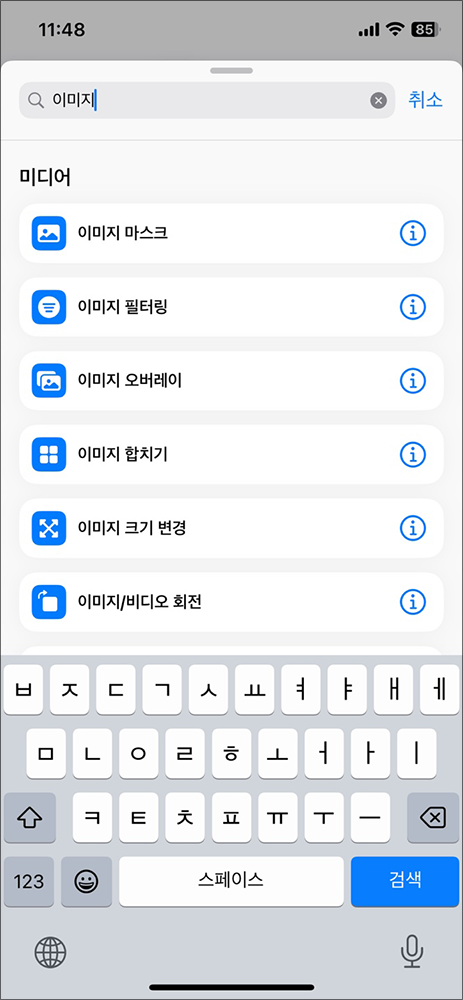
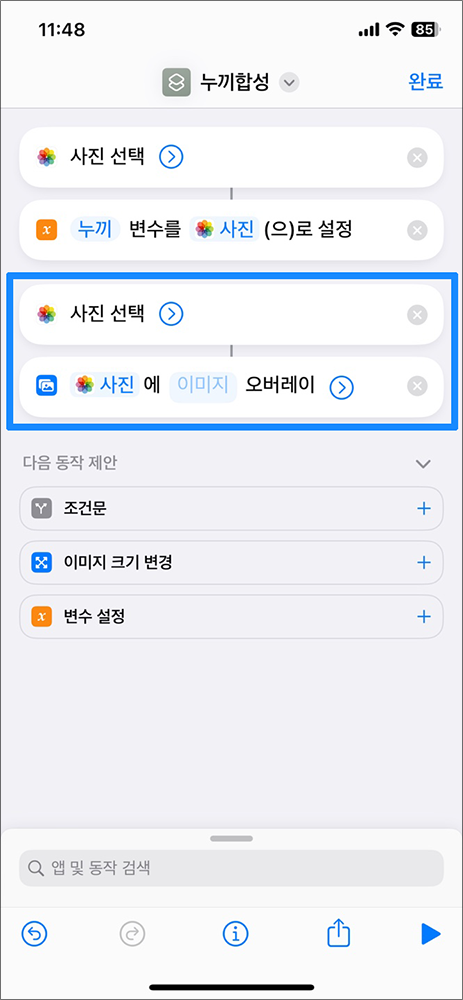
이름 변경 후에 지금 보고 있는 화면의 하단의
검색창에서 사진 선택과 이미지 오버레이
항목을 추가해 주세요.
그럼 마지막 사진과 같은 화면으로 확인되실 거예요.
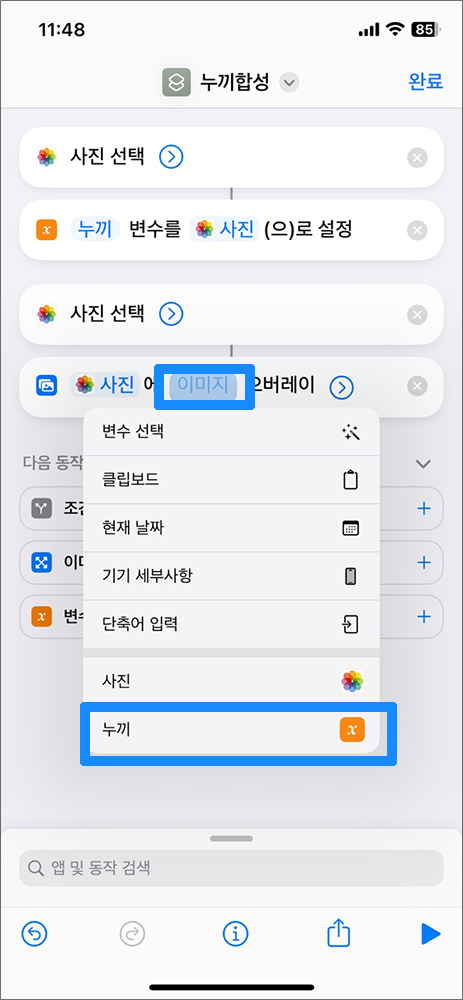
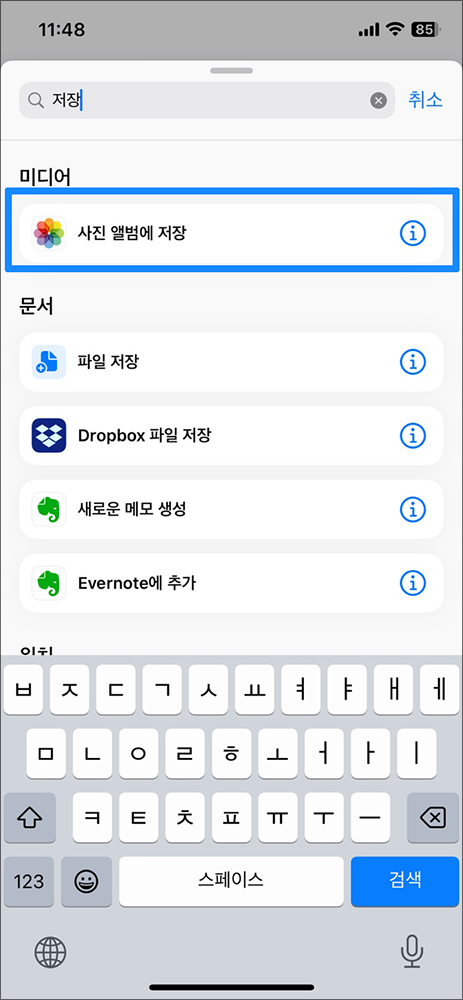
표시되어 있는 부분을 누끼로 변경해 주시고
다시 한번 검색창에서 저장을 입력하여
사진 앨범에 저장을 선택해 주세요.
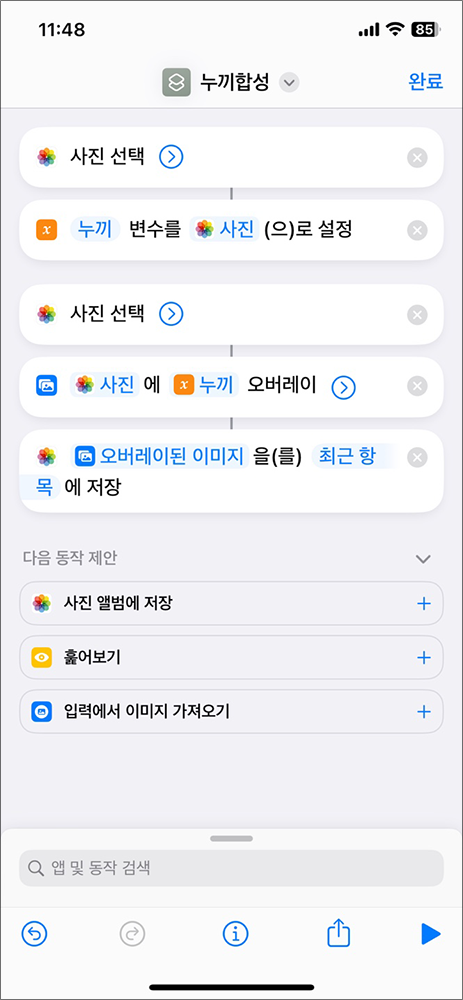
마지막 항목까지 선택 완료 후
위의 사진처럼 화면이 확인된다면
완료를 눌러주세요.
그럼 아이폰 누끼 합성 단축어 설정이 완료됩니다.
합성 STEP ③
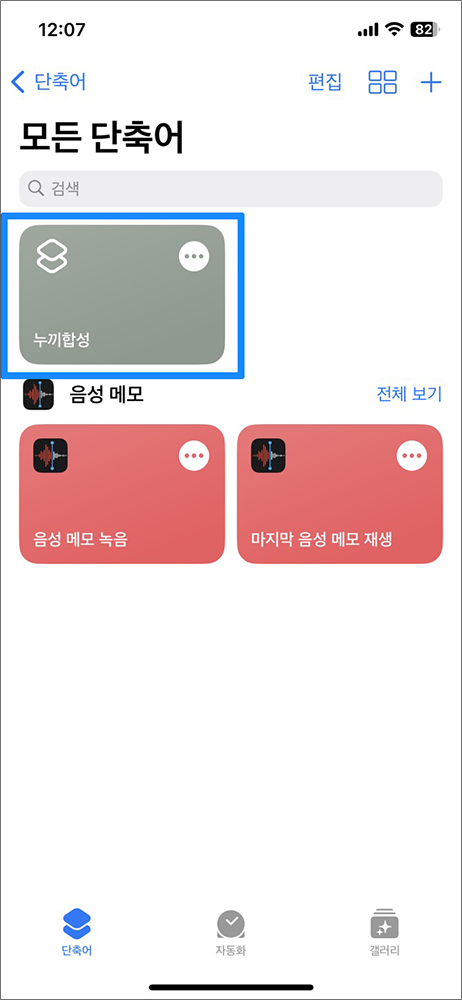
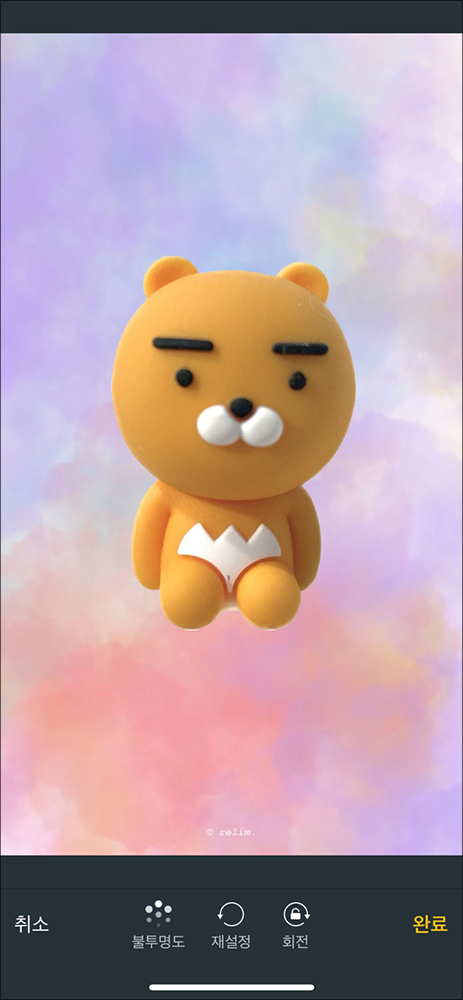
이제 아이폰 누끼 붙여넣기를 실행해 보겠습니다.
우리가 제작한 누끼 합성 단축어를 클릭해 주세요.
그럼 이미지를 2개 선택을 해야 하는데요.
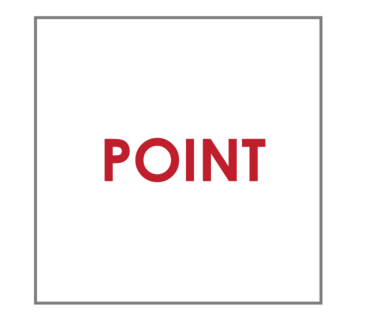
이 때 주의할 점은 누끼 파일을
먼저 선택해 주어야 한다는 것입니다.
처음 선택하는 파일이 조절 가능한
이미지로 인식되기 때문이에요.
크키를 조절하여 원하는 위치에 배치한 후
저장하면 누끼 붙여넣기하여 합성된
이미지가 새로 생성됩니다,
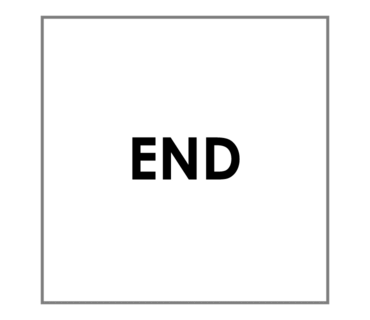
오늘은 이렇게 어플없이 아이폰 누끼따기하는
방법과 함께 단축키를 설정하여 붙여넣기 및
합성을 하는 과정을 설명드렸습니다.
부디 많은 도움 되셨길 바랍니다.
즐거운 주말 보내시고 다음 주에 뵈어요!